Zaktualizowany 2024 kwietnia: Przestań otrzymywać komunikaty o błędach i spowolnij swój system dzięki naszemu narzędziu do optymalizacji. Pobierz teraz na pod tym linkiem
- Pobierz i zainstaluj narzędzie do naprawy tutaj.
- Pozwól mu przeskanować twój komputer.
- Narzędzie będzie wtedy napraw swój komputer.
Pomimo utrzymywania się problemu od 2015, użytkownicy Dysku Google, którzy napotkali błąd lub pobrali pobrane pliki, oczekują odpowiedzi od Google.
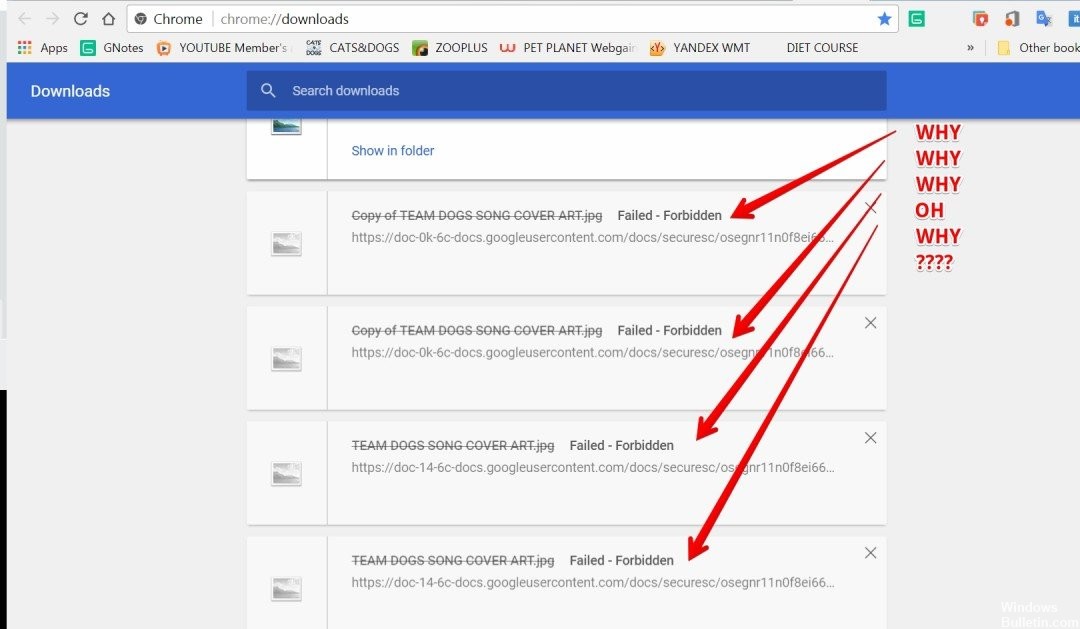
Dysk Google działa jako usługa tworzenia kopii zapasowych, udostępniania i synchronizacji. Osoby z tym problemem wskazywały, że nie mogą pobrać samodzielnie pobranych plików. Użytkownicy twierdzą, że otrzymują błąd „Niepowodzenie-zabronione” niezależnie od typu pobranego pliku i używanej przeglądarki internetowej. Co więcej, problem nie ogranicza się do konkretnego systemu operacyjnego.
Wydaje się, że eksperci nie uznali tego problemu za wystarczająco ważny, aby zaproponować rozwiązania. Użytkownik zasugerował rozwiązania obejścia, takie jak używanie tylko jednego konta na raz, włączanie trybu incognito w przeglądarce internetowej i ponowne logowanie, które działały dla niektórych, ale nie dla wszystkich.
Przyczyny błędu „Failed - Forbidden”.
Jest tak wiele powodów, aby uzyskać ten błąd, kiedy Ty pobierać pliki z Dysku Google. Może to być wolne połączenie internetowe; właściciel tego pliku nie jest autoryzowany lub nie ma żadnych udostępnionych Ci praw. Wykonaj następujące kroki, jeśli pojawi się ten sam błąd, nawet jeśli masz lepsze połączenie internetowe, a właściciel dał Ci wszystkie prawa lub jesteś właścicielem tych plików.
- Upewnij się, że masz połączenie tylko z szanowanym identyfikatorem e-mail, zamiast używać 2 do e-maili 3.
- Twoja przeglądarka nie zezwoli na pobieranie, jeśli masz połączenie z wieloma kontami Gmail.
- Musisz anulować subskrypcję innych e-maili i połączyć się z Gmailem po pobraniu plików.
- Po zalogowaniu się na określone konto Gmail możesz pobierać pliki na dysku bez wyświetlania błędu „błąd - zabroniony”.
Jak naprawić błąd „Failed - Forbidden” na Dysku
Aktualizacja z kwietnia 2024 r.:
Za pomocą tego narzędzia możesz teraz zapobiegać problemom z komputerem, na przykład chroniąc przed utratą plików i złośliwym oprogramowaniem. Dodatkowo jest to świetny sposób na optymalizację komputera pod kątem maksymalnej wydajności. Program z łatwością naprawia typowe błędy, które mogą wystąpić w systemach Windows - nie ma potrzeby wielogodzinnego rozwiązywania problemów, gdy masz idealne rozwiązanie na wyciągnięcie ręki:
- Krok 1: Pobierz narzędzie do naprawy i optymalizacji komputera (Windows 10, 8, 7, XP, Vista - Microsoft Gold Certified).
- Krok 2: kliknij „Rozpocznij skanowanie”, Aby znaleźć problemy z rejestrem Windows, które mogą powodować problemy z komputerem.
- Krok 3: kliknij „Naprawić wszystko”, Aby rozwiązać wszystkie problemy.
Włącz tryb incognito

Chrome zawiera kilka funkcji, które pozwalają użytkownikowi aktywować tryb „incognito”, który uniemożliwia przeglądarce śledzenie aktywności użytkownika w Internecie. Jest to przydatne, ponieważ w takiej sytuacji uniemożliwia witrynie śledzenie innych użytkowników w przeglądarce. Aby aktywować tryb incognito:
- Otwórz Chrome i uruchom nową kartę.
- Naciśnij „Ctrl” + „Shift” + „N”, aby otworzyć kartę incognito.
- Zaloguj się na Dysk Google, spróbuj pobrać plik i sprawdź, czy problem nadal występuje.
Wyłącz inne konta
Na Dysku Google czasami występuje błąd, który uniemożliwia pobieranie, jeśli kilku użytkowników jest podłączonych do przeglądarki podczas jej uruchamiania. Dlatego zaleca się wylogowanie ze wszystkich innych kont na komputerze przed próbą pobrania pliku z Dysku Google. Za to:
- Otwórz przeglądarkę i kliknij ikonę konta po prawej stronie.
- Wybierz konto, które nie jest powiązane z Dyskiem Google.
- Kliknij ponownie ikonę Konta i wybierz Wyloguj się.
- Powtórz ten proces dla wszystkich kont z wyjątkiem konta powiązanego z Google Playerem.
- Po rozłączeniu wszystkich kont zaloguj się na Dysku Google i spróbuj pobrać plik.
- Sprawdź, czy problem nadal występuje.
Wyłączanie opcji weryfikacji HTTP / portu
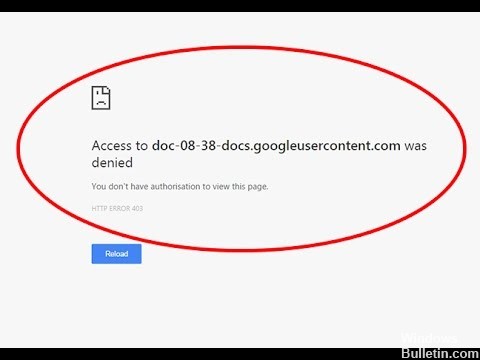
Jak wspomniano powyżej, oprogramowanie zabezpieczające może spowolnić proces żądania plików z serwera. Na koniec powoduje to błąd sieci w przeglądarce Chrome. Umożliwia to wyłączenie opcji skanowania HTTP w programie antywirusowym,
- Najpierw otwórz program antywirusowy z paska zadań lub znajdź go w menu Start.
- Kliknij dwukrotnie ikonę oprogramowania, aby otworzyć interfejs użytkownika.
- Musisz teraz przejść do ustawienia skanowania HTTP. Ścieżka różni się w zależności od wydawcy oprogramowania. Wspomnieliśmy tutaj o ścieżce dla wszystkich popularnych programów antywirusowych.
Porada eksperta: To narzędzie naprawcze skanuje repozytoria i zastępuje uszkodzone lub brakujące pliki, jeśli żadna z tych metod nie zadziałała. Działa dobrze w większości przypadków, gdy problem jest spowodowany uszkodzeniem systemu. To narzędzie zoptymalizuje również Twój system, aby zmaksymalizować wydajność. Można go pobrać przez Kliknięcie tutaj

CCNA, Web Developer, narzędzie do rozwiązywania problemów z komputerem
Jestem entuzjastą komputerów i praktykującym specjalistą IT. Mam za sobą lata doświadczenia w programowaniu komputerów, rozwiązywaniu problemów ze sprzętem i naprawach. Specjalizuję się w tworzeniu stron internetowych i projektowaniu baz danych. Posiadam również certyfikat CCNA do projektowania sieci i rozwiązywania problemów.

